1. 进入数据管理>数据存储>日志分组页面,点击 按钮进入新建日志分组页面:
按钮进入新建日志分组页面:
• 创建根分组:选中分组列表中的所有日志选项,点击 按钮进入新建日志分组页面,分组等级项默认为根分组,如下所示:
按钮进入新建日志分组页面,分组等级项默认为根分组,如下所示:
• 创建子分组:选中分组列表中目标父分组,点击 按钮进入新建日志分组页面,分组等级默认为子分组,且继承父分组属性(来源索引库/来源主机/数据类型/数据标签),如下所示:
按钮进入新建日志分组页面,分组等级默认为子分组,且继承父分组属性(来源索引库/来源主机/数据类型/数据标签),如下所示:
2. 在新建日志分组页面进行配置,包括基本配置和分组配置。
● 基本配置参数如下:
● 分组配置类型分为常规和高级两种,各分组配置参数如下:
■【常规】和【高级】两种配置操作步骤如下:
• 点击【常规】,进行相应来源索引库、来源主机、数据类型、数据标签的选择,如下所示:
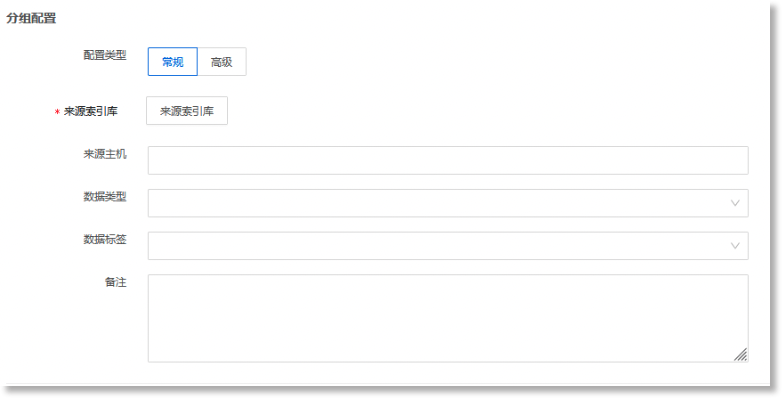
• 点击【高级】,进行来源索引库及分组条件的设置,步骤如下:
▪ 选择来源索引库,来源索引库分为【正则匹配】和【手动选择】两种选择方式,如下:
• 选择【正则匹配】,在输入框中输入正则表达式并按回车键,以自动匹配合适的索引库进行导入,如下所示:
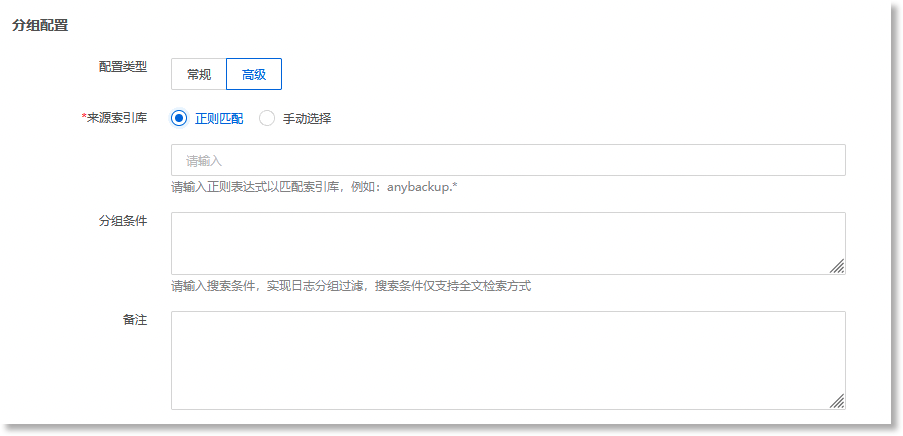
_31.png) 说明:正则匹配表达式建议使用“xxx.*”的格式,但不支持只有“.*”。
说明:正则匹配表达式建议使用“xxx.*”的格式,但不支持只有“.*”。
• 或者选择【手动选择】,点击【来源索引库】在右侧抽屉中进行配置,如下所示:
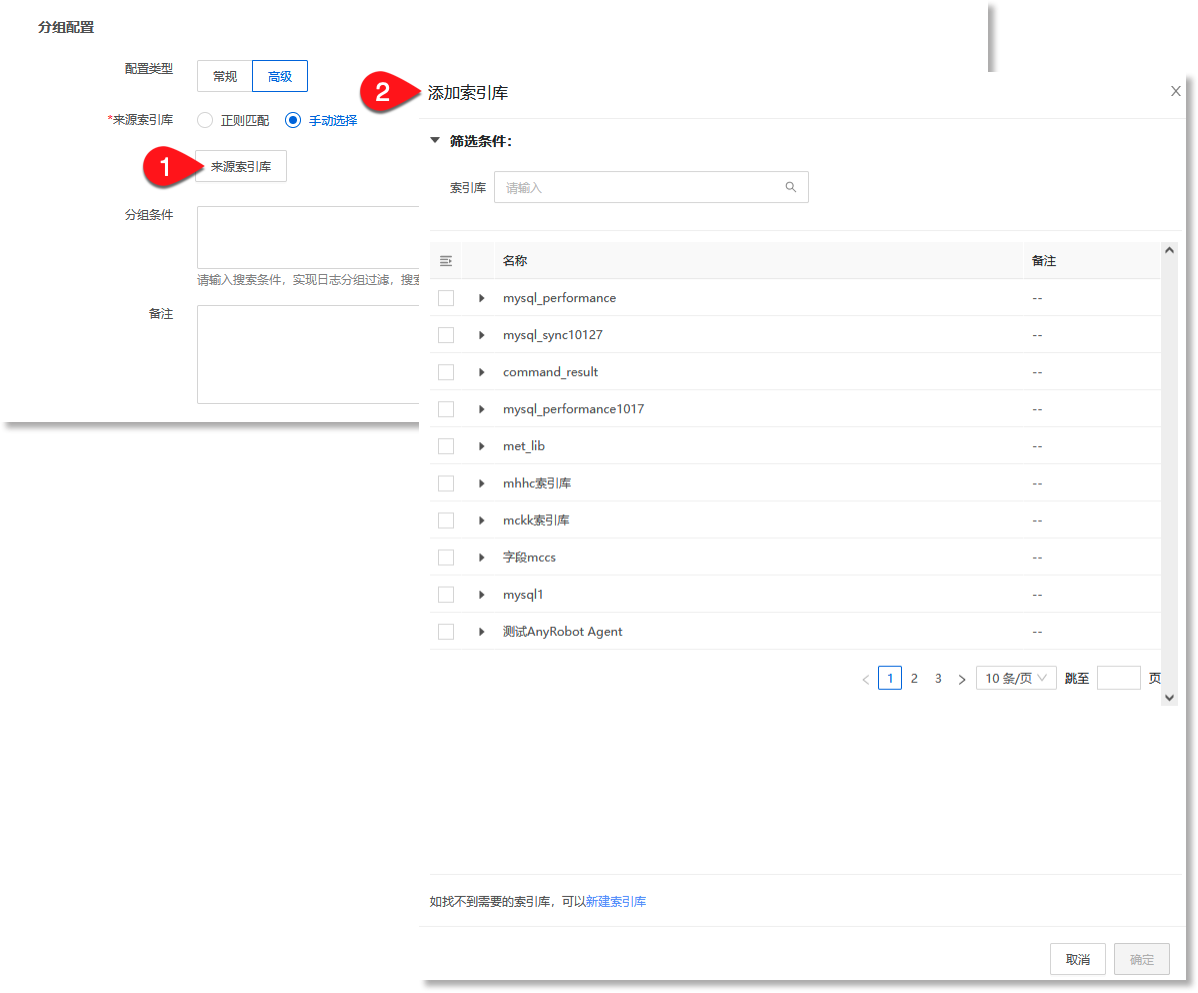
▪ 在分组条件输入框中输入搜索语句,实现日志分组数据过滤。_31.png) 说明:分组条件的搜索语句格式可参考数据搜索功能模块中的搜索帮助,如下所示:
说明:分组条件的搜索语句格式可参考数据搜索功能模块中的搜索帮助,如下所示: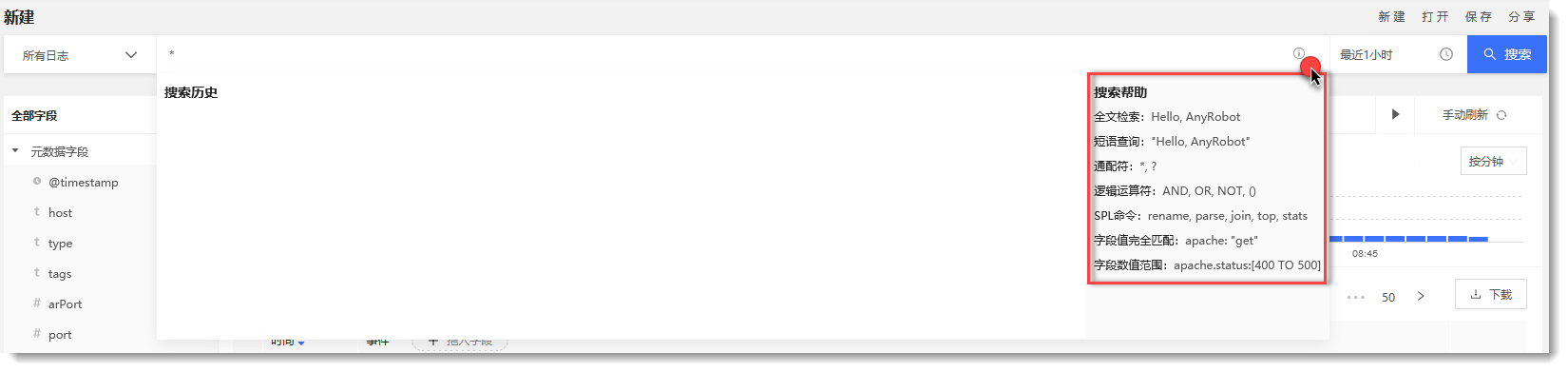
2. 点击【预览】可在右侧抽屉页面,查看事件预览以及可选字段预览列表信息,如下所示:
• 事件列表:用于预览该分组下的日志事件,可通过时间选择器和搜索框进行过滤显示,如下所示:

• 可选字段预览:用于预览该分组下日志文件所包含的已解析字段列表,如下所示: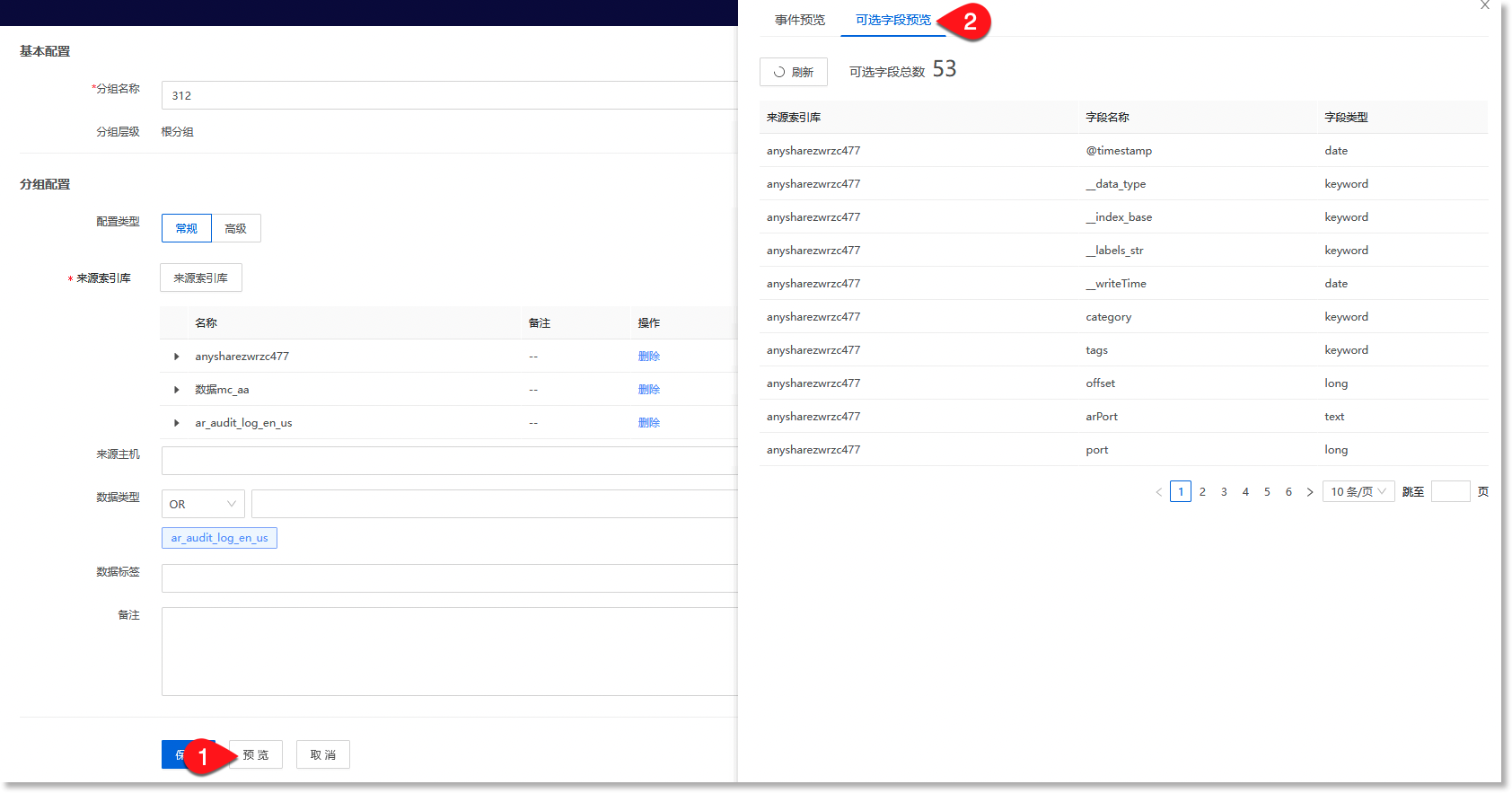
3. 点击【保存】完成日志分组创建。